Khắc phục sự cố Regedit.exe khi tìm kiếm qua Registry

Nếu gần đây bạn đã cập nhật hoặc nâng cấp lên Windows 10 thì khi tìm kiếm thông qua Registry Editor , bạn sẽ mất nhiều thời gian để thực hiện tìm kiếm và khi bạn nhấp vào hủy, regedit.exe sẽ bị treo. Và khi Registry Editor gặp sự cố, nó sẽ đưa ra thông báo lỗi(error message) “ Trình chỉnh sửa Registry đã ngừng hoạt động(The Registry editor has stopped working) ”. Vấn đề chính có vẻ là độ dài khóa của khóa đăng ký được đặt tối đa 255 byte. Bây giờ khi giá trị này bị vượt quá trong quá trình tìm kiếm, thì Regedit.exe sẽ bị treo.

Trong quá trình tìm kiếm sổ đăng ký(registry search) , một hoặc nhiều giá trị phải có độ dài hơn 255 byte và khi tìm thấy khóa con, trình chỉnh sửa sổ đăng ký(registry editor) sẽ tiếp tục chạy trong một vòng lặp vô tận. Khi bạn cố gắng hủy tìm kiếm, regedit.exe bị treo vì nó không thực sự có bất kỳ tùy chọn nào khác. Vì vậy, đừng lãng phí thời gian, hãy(time let) xem cách Khắc phục sự cố Regedit.exe(Fix Regedit.exe Crashes) khi tìm kiếm thông qua Registry với sự trợ giúp của hướng dẫn được liệt kê bên dưới.
Khắc phục sự cố Regedit.exe(Fix Regedit.exe Crashes) khi tìm kiếm qua Registry
Đảm(Make) bảo tạo điểm khôi phục(restore point) đề phòng(case something) xảy ra sự cố.
Phương pháp 1: Chạy công cụ SFC và DISM(Method 1: Run SFC and DISM Tool)
1. Mở Command Prompt . Người dùng có thể thực hiện bước này bằng cách tìm kiếm 'cmd' rồi nhấn Enter.

2. Bây giờ, hãy nhập nội dung sau vào cmd và nhấn enter:
Sfc /scannow sfc /scannow /offbootdir=c:\ /offwindir=c:\windows (If above fails then try this one)

3. Chờ(Wait) quá trình trên kết thúc và sau khi hoàn tất, hãy khởi động lại PC của bạn.
4. Một lần nữa(Again) mở cmd và gõ lệnh sau và nhấn enter(command and hit enter) sau mỗi lệnh:
Dism /Online /Cleanup-Image /CheckHealth Dism /Online /Cleanup-Image /ScanHealth Dism /Online /Cleanup-Image /RestoreHealth

5. Để lệnh DISM chạy và đợi(DISM command run and wait) nó kết thúc.
6. Nếu lệnh(command doesn) trên không hoạt động, hãy thử như sau:
Dism /Image:C:\offline /Cleanup-Image /RestoreHealth /Source:c:\test\mount\windows Dism /Online /Cleanup-Image /RestoreHealth /Source:c:\test\mount\windows /LimitAccess
Lưu ý: (Note:) Thay thế(Replace) C: RepairSourceWindows bằng nguồn sửa chữa(repair source) của bạn ( Đĩa Cài đặt hoặc Khôi phục Windows(Windows Installation or Recovery Disc) ).
7. Khởi động lại PC của bạn để lưu các thay đổi và xem liệu bạn có thể Khắc phục sự cố Regedit.exe khi tìm kiếm thông qua Registry hay không.(Fix Regedit.exe Crashes when searching through Registry.)
Phương pháp 2: Thay thế regedit.exe(Method 2: Replace regedit.exe)
1. Đầu tiên, điều hướng đến thư mục C:\Windows.old nếu thư mục không(folder doesn) tồn tại, sau đó tiếp tục.
2. Nếu bạn không có thư mục trên, thì bạn cần tải xuống regedit_W10-1511-10240.zip.(download the regedit_W10-1511-10240.zip.)
3. Giải nén tệp(above file) trên trên màn hình nền và sau đó mở Command Prompt . Người dùng có thể thực hiện bước này bằng cách tìm kiếm 'cmd' rồi nhấn Enter.
4. Nhập lệnh sau vào cmd và nhấn Enter :
takeown /f “C:\Windows\regedit.exe”
icacls “C:\Windows\regedit.exe” /grant “%username%”:F

5. Nhấn phím Windows + E để mở File Explorer , sau đó điều hướng đến thư mục C:\Windows .
6. Tìm regedit.exe sau đó đổi tên thành regeditOld.exe rồi đóng trình khám phá tệp.

7. Bây giờ nếu bạn có thư mục C:\Windows.old\Windowssao chép regedit.exe(copy the regedit.exe) từ nó vào thư mục C:\Windows . Nếu không, hãy sao chép regedit.exe từ tệp zip(zip file) được giải nén ở trên vào thư mục C: \ Windows.

8. Khởi động lại PC của bạn để lưu các thay đổi.
9. Khởi chạy Registry Editor và bạn có thể tìm kiếm các chuỗi có kích thước lớn hơn 255 byte.(have the size larger than 255 bytes.)
Phương pháp 3: Sử dụng Trình chỉnh sửa sổ đăng ký của bên thứ ba(Method 3: Use Third-Party Registry Editor)
Nếu bạn không muốn làm theo các bước phức tạp như vậy, bạn có thể dễ dàng sử dụng Trình chỉnh sửa sổ đăng ký(Registry Editor) của bên thứ ba , có vẻ như hoạt động tốt và không có giới hạn 255 byte. Dưới đây là một số Trình chỉnh sửa sổ (Below)đăng ký(Registry Editor) của bên thứ ba phổ biến :
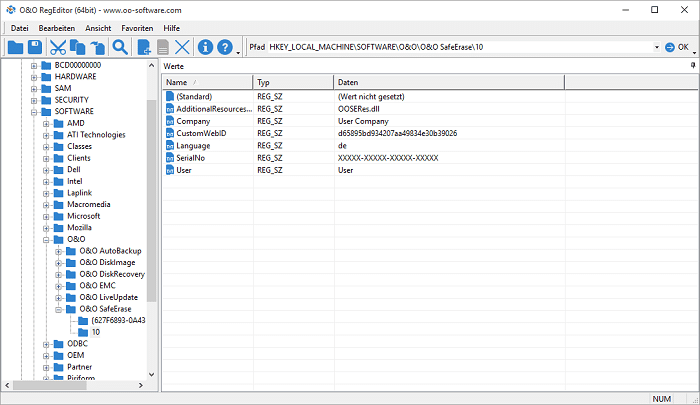
Khuyến khích:(Recommended:)
- Cách khắc phục Máy in(Printer) không được kích hoạt Mã lỗi 20(Error Code 20)
- Sửa bàn phím số(Fix Numeric Keypad) không hoạt động trong Windows 10
- Fix CD/DVD Drive không đọc được đĩa
- Lên lịch tắt máy tính(Schedule Computer Shutdown) bằng Trình lập lịch tác vụ(Task Scheduler)
Như vậy là bạn đã Fix thành công Regedit.exe Crashes khi tìm kiếm thông qua Registry(Fix Regedit.exe Crashes when searching through Registry) nhưng nếu bạn vẫn còn bất kỳ câu hỏi nào liên quan đến bài viết này, hãy hỏi họ trong phần bình luận.
Related posts
Cách Fix Corrupted Registry trong Windows 10
7 Ways lên Fix PUBG Crashes trên Computer
Cách khắc phục các mục đăng ký bị hỏng trong Windows 10
Làm thế nào để Fix PC Won't POST
Fix High CPU Usage của Service Host: Hệ thống địa phương
Fix Ca không bật Windows Defender
Fix Steam gặp sự cố khi kết nối với máy chủ
Cách Fix Scaling cho Blurry Apps trong Windows 10
Fix Có vấn đề với security certificate của trang web này
Fix Windows Computer khởi động lại mà không báo trước
Fix Error 651: Các modem (hoặc các kết nối thiết bị) đã thông báo lỗi
Làm thế nào để Fix Application Load Error 5:0000065434
Fix Computer không bắt đầu cho đến khi khởi động lại nhiều lần
Fix Desktop Refers đến một địa điểm không có sẵn
Fix Unable để mở Local Disk (C :)
Cách Fix Windows Update Error 80072ee2
Fix Windows Update Error 0x80070020
Fix Unable Để cài đặt Network Adapter Error Code 28
Fix Black Desktop Background trong Windows 10
Fix Windows không thể hoàn thành định dạng
